如何删除win10开机选择系统
更新时间:2024-07-10 18:04:30作者:xiaoliu
在使用Windows 10操作系统时,有时候我们可能会安装多个操作系统,但是在开机时却需要选择其中一个系统启动,如果想要删除某个系统的启动选项,可以通过一些简单的方法来实现。接下来我们将介绍如何删除Win10开机选择系统的方法。通过以下步骤,您可以轻松地删除不需要的系统选项,让开机过程更加简洁和高效。
方法如下:
1.通过两种方式进入计算机高级管理界面:
1.右击我的电脑--属性;
2.win图标键+X;

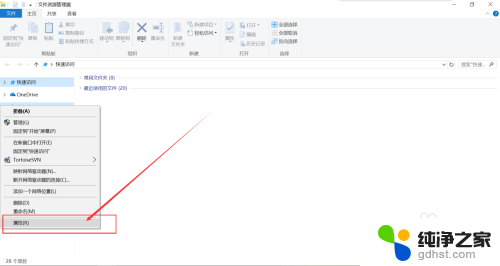
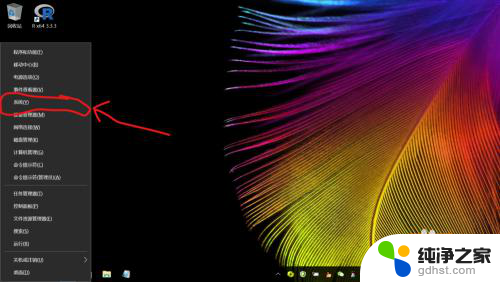
2.点击左侧高级系统设置,进入设置界面。
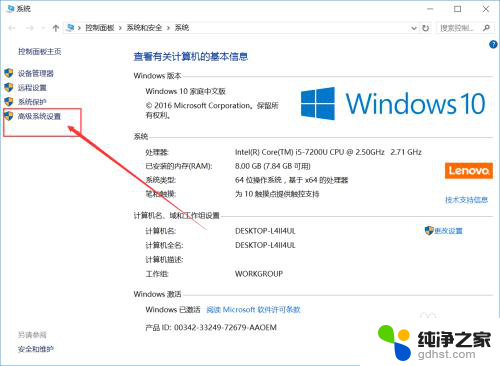
3.选择启动和故障恢复--设置,进入启动和故障恢复的设置界面。
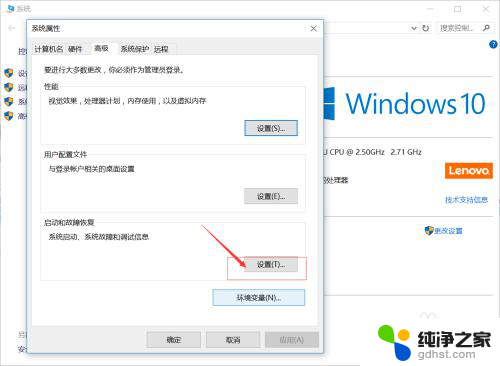
4.在系统启动板块中找到选择你要默认启动的系统,将显示操作系统列表的时间取消勾选--点击确定。
这样下次启动电脑的时候就不会出现系统选择等待界面了。
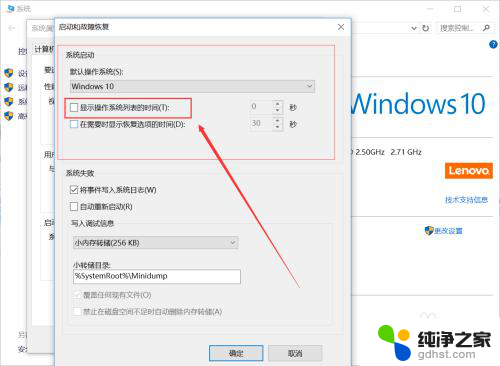
以上是如何删除win10开机选择系统的全部内容,如果有不清楚的用户可以参考以上小编的步骤进行操作,希望能对大家有所帮助。
- 上一篇: 电脑自动休眠了怎么办
- 下一篇: windows管理员名字怎么改
如何删除win10开机选择系统相关教程
-
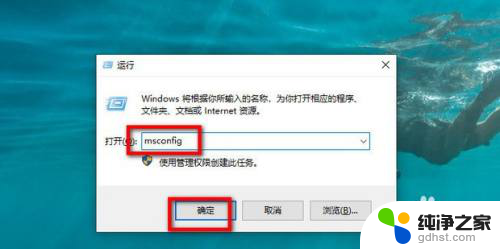 win10怎么关闭开机系统选择
win10怎么关闭开机系统选择2024-10-06
-
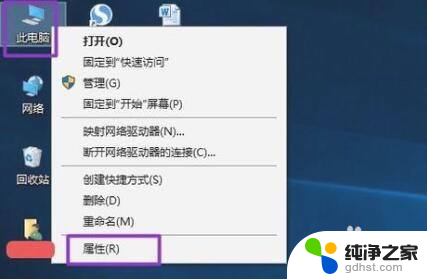 win10开机选择系统界面怎么关闭
win10开机选择系统界面怎么关闭2024-10-03
-
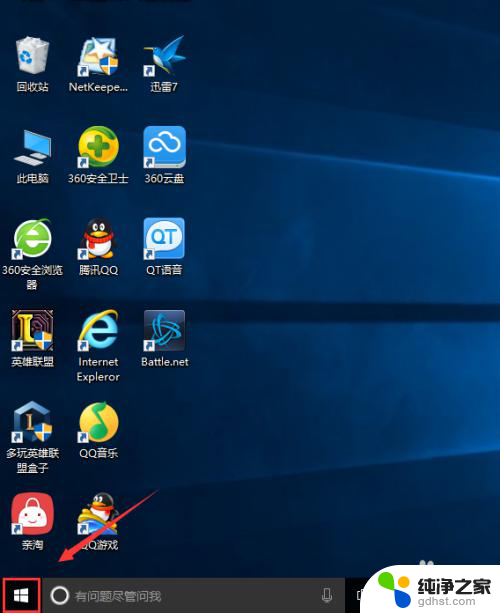 win10系统如何更改开机密码
win10系统如何更改开机密码2024-02-17
-
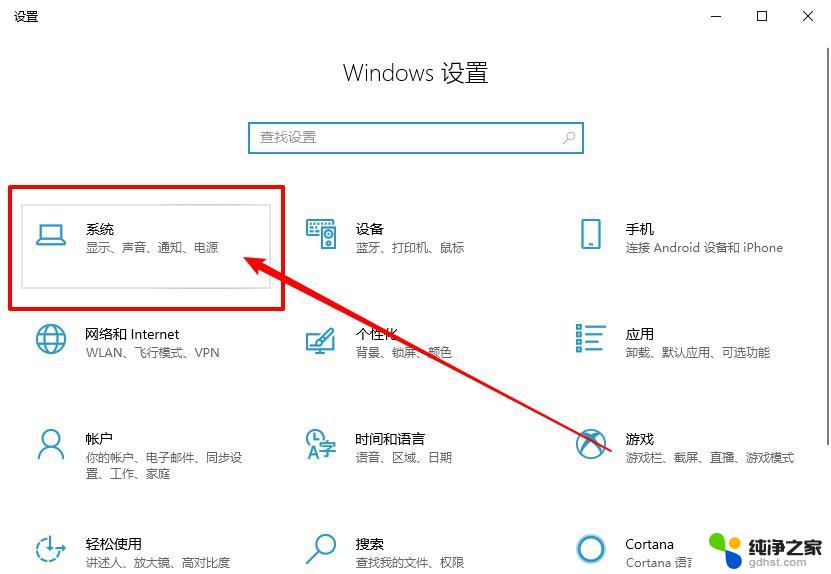 win10怎么删除c盘系统更新文件
win10怎么删除c盘系统更新文件2024-09-28
win10系统教程推荐